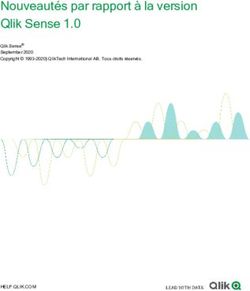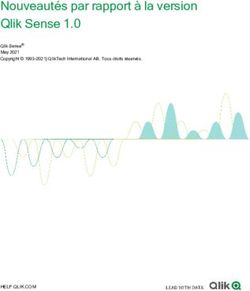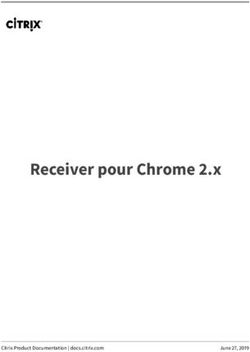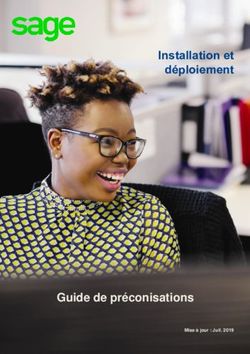Déploiement d'applications pour Windows avec WPKG - EOLE 2.5 - création : Octobre 2015 licence Creative Commons by-sa - EOLE ...
←
→
Transcription du contenu de la page
Si votre navigateur ne rend pas la page correctement, lisez s'il vous plaît le contenu de la page ci-dessous
Déploiement d'applications
pour Windows avec WPKG
EOLE 2.5
création : Octobre 2015 Version : révision : Avril 2018 Documentation sous
licence Creative Commons by-sa - EOLE (http://eole.orion.education.fr)EOLE 2.5
Version : révision : Avril 2018
Date : création : Octobre 2015
Editeur : Pôle national de compétences Logiciels Libres
Auteur(s) : Équipe EOLE
Copyright : Documentation sous licence Creative Commons by-sa - EOLE
(http://eole.orion.education.fr)
Licence : Cette documentation, rédigée par le Pôle national de compétences Logiciels Libres, est mise à
disposition selon les termes de la licence :
Creative Commons Attribution - Partage dans les Mêmes Conditions 3.0 France (CC BY-SA 3.0
FR) : http://creativecommons.org/licenses/by-sa/3.0/fr/.
Vous êtes libres :
de reproduire, distribuer et communiquer cette création au public ;
de modifier cette création.
Selon les conditions suivantes :
Attribution : vous devez citer le nom de l'auteur original de la manière indiquée par l'auteur
de l'œuvre ou le titulaire des droits qui vous confère cette autorisation (mais pas d'une
manière qui suggèrerait qu'ils vous soutiennent ou approuvent votre utilisation de l'œuvre) ;
Partage des Conditions Initiales à l'Identique : si vous modifiez, transformez ou adaptez
cette création, vous n'avez le droit de distribuer la création qui en résulte que sous un contrat
identique à celui-ci.
À chaque réutilisation ou distribution de cette création, vous devez faire apparaître clairement au
public les conditions contractuelles de sa mise à disposition. La meilleure manière de les indiquer est
un lien vers cette page web.
Chacune de ces conditions peut être levée si vous obtenez l'autorisation du titulaire des droits sur
cette œuvre.
Rien dans ce contrat ne diminue ou ne restreint le droit moral de l'auteur ou des auteurs.
Cette documentation est basée sur une réalisation du Pôle national de compétences Logiciels
Libres. Les documents d'origines sont disponibles sur le site.
EOLE est un projet libre (Licence GPL).
Il est développé par le Pôle national de compétences Logiciels Libres du ministère de l'Éducation
nationale, rattaché à la Direction des Systèmes d'Information de l'académie de Dijon (DSI).
Pour toute information concernant ce projet vous pouvez nous joindre :
Par courrier électronique : eole@ac-dijon.fr
Par FAX : 03-80-44-88-10
Par courrier : EOLE-DSI - 2G, rue du Général Delaborde - 21000 DIJON
Le site du Pôle national de compétences Logiciels Libres : http://eole.orion.education.fr
2Table des matières
Chapitre 1 - Présentation WPKG ............................................................................................................................ 4
Chapitre 2 - Installation et configuration ................................................................................................................ 5
Chapitre 3 - Les packages WPKG ......................................................................................................................... 9
Chapitre 4 - Journalisation des actions WPKG .................................................................................................. 13
Chapitre 5 - WPKG scripts de pre et post installation ........................................................................................ 17
Chapitre 6 - WPKG logiciels avec traitement particulier .................................................................................... 22
Chapitre 7 - Quelques références ........................................................................................................................ 23
3Déploiement d'applications pour Windows avec WPKG Présentation WPKG
Chapitre 1
Présentation WPKG
WPKG est une application de déploiement d'applications pour Windows.
Elle permet l'installation, la mise à jour et la dés-installation automatique de logiciels.
http://wpkg.org/
L'application WPKG est composée d'un exécutable ( wpkg.js ) et de fichiers de configuration XML copiés
dans un dossier partagé sur le serveur de fichier.
Les fichiers XML sont séparés en 3 parties :
packages, les applications installables ;
hosts, les postes ou groupes de postes ;
profiles, la liste de packages à installer pour un host.
Le fichier wpkg.js doit être exécuté sur les postes Windows. Il lit les fichiers XML (
config/host/profiles/packages ) et installe en conséquence les applications sur les postes.
Afin d'exécuter wpkg.js automatiquement il faut utiliser un lanceur, au choix :
WPKG Client ;
Wpkg-GP ;
une tâche planifiée Windows ;
n'importe quel autre programme capable d'exécuter wpkg.js.
Dans le cas de l'utilisation de WPKG Client et de Wpkg-GP, ils s'installent sous forme de service
Windows et s'exécute au démarrage de la machine.
WPKG Client peut également s'exécuter à l'arrêt du poste.
Les fichiers de configuration sont les suivants :
wpkg.js (ou moteur WPKG) : config.xml ;
WPKG Client : settings.xml ;
Wpkg-GP : wpkg-gp.ini .
création : Octobre Version : révision : Avril Documentation sous licence Creative Commons
4 2015 2018 by-sa - EOLE (http://eole.orion.education.fr)Installation et configuration Déploiement d'applications pour Windows avec WPKG
Chapitre 2
Installation et configuration
Installation et utilisation de WPKG sur un serveur EOLE
WPKG peut être utilisé sur un serveur Scribe ou Horus si le paquet eole-wpkg est installé.
Le paquet s'installe avec la commande :
# apt-eole install eole-wpkg
L'application WPKG est alors est stockée dans le répertoire partagé \\\wpkg
Elle est paramétré en accès anonyme et en lecture seule (lecture/écriture pour DomainAdmins).
L'accès au répertoire partagé wpkg n'étant pas très pratique, on peut ajouter un lien symbolique dans le
dossier personnel (U:) de l'utilisateur admin (comme c'est déjà le cas pour le partage esu) :
# ln -s /home/wpkg/ /home/a/admin/perso/wpkg
Le paquet eole-wpkg fournit les dictionnaires et templates permettant de gérer la
configuration de WPKG depuis le serveur Zéphir.
Configuration
L'outil de gestion de la configuration est l'interface de configuration du module.
Dans l'interface de configuration du module, dans l'onglet Services , le service Gérer la
configuration WPKG est à oui par défaut et 2 onglets concernant WPKG sont visibles :
Wpkg : les options paramétrables du fichier config.xml (options de wpkg.js)
création : Octobre Version : révision : Avril Documentation sous licence Creative Commons
2015 2018 by-sa - EOLE (http://eole.orion.education.fr)
5Déploiement d'applications pour Windows avec WPKG Installation et configuration
Wpkg client : les options paramétrables des fichiers settings.xml (WPKG Client) et wpkg-gp.ini
(Wpkg-GP)
#fixme compléter l'essentiel de la configuration
Il faut ensuite reconfigurer le serveur à l'aide de la commande reconfigure :
création : Octobre Version : révision : Avril Documentation sous licence Creative Commons
6 2015 2018 by-sa - EOLE (http://eole.orion.education.fr)Installation et configuration Déploiement d'applications pour Windows avec WPKG
# reconfigure
Installation du client WPKG
Il existe plusieurs façons d'exécuter le moteur wpkg.js sur un poste Windows. Il est recommandé
d'utiliser les applications suivantes :
WPKG Client pour Windows XP : http://wpkg.org/files/client/stable/
Wpkg-GP pour Windows Vista et supérieurs :
https://drive.google.com/folderview?id=0B9Eadi-crzpOVEtTM01aYm5YNm8&usp=drive_web
Il ne faut installer que l'un des deux, installer WPKG Client et Wpkg-GP sur la même machine
provoque des comportements inattendus.
Des scripts .bat permettent une installation des clients sans question. Pour que ces scripts fonctionnent
il faut télécharger les clients en prenant soin de les placer au bon endroit et de bien les nommer.
Après avoir téléchargé les clients (Wpkg-GP et WPKG Client), pour que les scripts fonctionnent il faut les
renommer en :
WPKG_Client32.msi
WPKG_Client64.msi
Wpkg-GP_x86.exe
Wpkg-GP_x64.exe
Depuis un poste Windows, télécharger les 4 installeurs (2 en 32bits et 2 en 64bits) et les copier de
manière à obtenir :
\\\wpkg\WPKG_Client32.msi
\\\wpkg\WPKG_Client64.msi
\\\wpkg\Wpkg-GP_x86.exe
\\\wpkg\Wpkg-GP_x64.exe
Configuration du contenu de WPKG avec l'application Wpkg-Manage
Un fois WPKG installé, il faut configurer les applications et leurs dépendances ainsi que les machines sur
lesquelles elles seront installées.
Wpkg-Manage est une application écrite par Christophe Dezé de l'académie de Nantes permettant de
gérer la configuration utilisateur de WPKG.
La configuration consiste à définir :
des hosts, liste de machines associés à un profile ;
des profiles, liste de paquets à installer ou à mettre à jour ;
des packages, descriptions des applications à installer (commandes, tests, etc.).
http://eole.ac-dijon.fr/pub/Outils/Wpkg-manage/
Wpkg-Manage permet de gérer le contenu de WPKG, ses fonctionnalités principales sont :
création : Octobre Version : révision : Avril Documentation sous licence Creative Commons
2015 2018 by-sa - EOLE (http://eole.orion.education.fr)
7Déploiement d'applications pour Windows avec WPKG Installation et configuration
import des groupes de machines ESU dans WPKG ;
association des groupes de machines avec les paquets ;
possibilité de génération de nouveau paquets ;
téléchargement semi-automatique des installeurs ( .exe , .msi ) ;
fichiers exemples de paquets.
L'installation de l'application Wpkg-Manage doit se faire manuellement depuis le serveur :
# wget http://eoleng.ac-dijon.fr/pub/Outils/Wpkg-manage/wpkg-manage.zip
# unzip wpkg-manage.zip
# mv wpkg-manage /home/wpkg/
WPKG utilise les notions suivantes :
hosts (nom de la machine, possibilité d'expression régulière. Ex.: "cdi.*")
http://wpkg.org/Hosts.xml:fr
packages (description d'une application, version, chemin vers .exe, etc.)
http://wpkg.org/Packages.xml:French
profiles (association entre les "hosts" et les "packages" à y installer)
http://wpkg.org/Profiles.xml:French
Tests et exécutions manuelles
Il est parfois nécessaire d'exécuter WPKG manuellement sur un poste client pour faire des vérifications.
Il est possible d'exécuter directement le moteur WPKG sans utiliser le client à condition de renseigner les
variables WPKG :
set ip-scribe=
set SOFTWARE=\\%ip-scribe%\wpkg\softwares
cscript \\%ip-scribe%\wpkg\wpkg.js /synchronize /nonotify /quiet
WPKG Client
Si le client est paramétré pour s'exécuter à l'arrêt de la station, il suffit d'arrêter le service WPKG :
net stop wpkgservice
Si le client s'exécute au démarrage de la station, il suffit de redémarrer le service :
taskkill /F /IM WPKGSrv.exe
net start wpkgservice
Wpkg-GP
Pour exécuter Wpkg-GP :
C:\Program Files\Wpkg-GP\Wpkg-GP-Test.exe
création : Octobre Version : révision : Avril Documentation sous licence Creative Commons
8 2015 2018 by-sa - EOLE (http://eole.orion.education.fr)Les packages WPKG Déploiement d'applications pour Windows avec WPKG
Chapitre 3
Les packages WPKG
Présentation
Les packages WPKG sont les fichiers décrivant l'installation et la désinstallation des applications
Windows. Ils sont contenus dans le répertoire wpkg/packages/ .
Les packages contiennent, entre autres, la version du logiciel et le chemin vers le programme
d'installation.
1
2
3
4
5
6
7
8
9
10
11
12
13
15
16
17
18
19
Explication sur les balises :
id : identifiant WPKG de l'application ;
name : nom de l'application à afficher ;
revision : nombre entier définissant la version de l'application, il doit être incrémenté pour
que WPKG mette l'application à jour ("upgrade") ;
check : test(s) pour vérifier la présence d'une application (si elle est déjà installée) ;
install : commande(s) à exécuter pour installer l'application ;
création : Octobre Version : révision : Avril Documentation sous licence Creative Commons
2015 2018 by-sa - EOLE (http://eole.orion.education.fr)
9Déploiement d'applications pour Windows avec WPKG Les packages WPKG
upgrade/downgrade : commandes pour mettre à jour / rétrograder une application ;
remove : commande pour désinstaller une application.
Davantage d'explications sur le site officiel de WPKG : http://wpkg.org/Packages.xml:French
Le projet EOLE wpkg-package propose des packages adaptés à l'environnement EOLE :
http://dev-eole.ac-dijon.fr/projects/wpkg-package/
Il contient des fichiers .xml directement fonctionnels dans un environnement Horus/Scribe, à
quelques (exceptions) près, ainsi que des icônes, des scripts et des outils (dans le dossier softwares ).
http://dev-eole.ac-dijon.fr/projects/wpkg-package/repository/
Liste des applications supportées :
http://dev-eole.ac-dijon.fr/projects/wpkg-package/repository/revisions/master/show/packages
Téléchargement du projet wpkg-packages
Sous Windows
Le logiciel TortoiseGit permet de récupérer les .xml sur nos dépôts : http://tortoisegit.org/
Une fois installé, récupérer le projet wpkg-packages à l'adresse
http://dev-eole.ac-dijon.fr/git/wpkg-package.git
Sous GNU / Linux
La manipulation peut se faire depuis le serveur Scribe/Horus.
Il est nécessaire d'installer Git :
# apt-eole install git-core curl
Pour télécharger l'ensemble des fichiers .xml du dépôt il faut le cloner :
# cd /root
# git clone https://dev-eole.ac-dijon.fr/git/wpkg-package
Lorsque que le dépôt est déjà cloné il faut le mettre à jour :
# cd /root/wpkg-package
# git pull
Les fichiers .xml sont à copier dans le dossier d'installation de WPKG, la commande
rsync permet de ne copier que les nouveaux paquets :
# cd /root/wpkg-package
# rsync -Cav . /home/wpkg
Certains fichiers .xml contiennent une balise . Cette balise indique l'URL où
télécharger le ou les installeurs de l'application.
Pour télécharger l'ensemble des installeurs :
# cd /home/wpkg/packages/
# ./download_installers.py
création : Octobre Version : révision : Avril Documentation sous licence Creative Commons
10 2015 2018 by-sa - EOLE (http://eole.orion.education.fr)Les packages WPKG Déploiement d'applications pour Windows avec WPKG
Certains installeurs nécessitent un traitement particulier avant de pouvoir être exécutés
automatiquement par WPKG, c'est le cas par exemple du logiciel Java.
Icônes
Le projet wpkg-package contient un dossier nommé icones avec les icônes du Bureau et du Menu
démarrer correspondantes aux packages.
Ce dossier contient les icônes pour Windows 32-bits et 64-bits dans des sous-dossiers séparés, les
chemins de ces icônes pouvant être différents.
Softwares
Le projet wpkg-package contient un dossier nommé Softwares nécessaire à l'exécution de certains
packages. Il faut en copier le contenu dans le dossier wpkg\softwares\ (dossier correspondant à la
variable %SOFTWARE% ). Ce dossier contient notamment un sous-dossier nommé tools qui rassemble
divers outils comme par exemple nircmd , setacl , wget …
Fonctionnement du téléchargements des installeurs
Le fichier .xml contient une ou plusieurs balises .
1Déploiement d'applications pour Windows avec WPKG Les packages WPKG
Un package est identifiable par les deux balises suivantes :
id : identifiant unique de l'application dans WPKG (sensible à la casse) ;
name : nom de l'application.
Le champ id est le plus important, il doit respecter les conventions suivantes :
sans espace ;
tout en minuscules ;
sans numéro de version ( firefox et non firefox15 ).
Tests des packages : check
La plupart des installeurs ajoute une entrée Uninstall pour apparaître dans la section
Ajout/Suppression de programmes de Windows.
On peut utiliser cette clé pour tester la présence d'une application. Mais une clé de registre ne prouve
pas qu'une application est réellement présente. Il faut aussi tester l'existence des fichiers de l'application.
1
2
Syntaxe XML
Il est toujours possible de faire une faute de frappe dans un fichier XML, un validateur XML en ligne
permet de vérifier la syntaxe XML du fichier : http://xmlvalidation.com/.
Si l'éditeur utilisé ne permet pas l'indentation automatique il possible d'utiliser un outil en ligne pour
l'indenter correctement : http://www.indentation-xml.com/
Voir aussi...
WPKG logiciels avec traitement particulier [p.22]
création : Octobre Version : révision : Avril Documentation sous licence Creative Commons
12 2015 2018 by-sa - EOLE (http://eole.orion.education.fr)Journalisation des actions WPKG Déploiement d'applications pour Windows avec WPKG
Chapitre 4
Journalisation des actions WPKG
Par défaut WPKG journalise ses actions dans l'observateur d'événements Windows, accessible dans la
console de gestion de l'ordinateur (Microsoft Management Console) qui s'obtient avec un clic droit sur le
Poste de travail puis Gérer dans le menu contextuel.
création : Octobre Version : révision : Avril Documentation sous licence Creative Commons
2015 2018 by-sa - EOLE (http://eole.orion.education.fr)
13Déploiement d'applications pour Windows avec WPKG Journalisation des actions WPKG
Il est possible d'activer le mode debug pour avoir plus d'informations dans la console de
gestion de l'ordinateur. Pour se faire il faut passer la variable Activer le mode
"debug" à oui dans l'onglet Wpkg de l'interface de configuration du module.
Pour corriger les erreurs et les dysfonctionnement d'une application ou simplement pour connaître le
détail de ce qu'effectue WPKG, on peut activer la création d'un fichier de journalisation. La quantité
d'informations journalisées est paramétrable.
Pour une station particulière
Lors de sa prochaine exécution, WPKG va créer un fichier de log : C:\wpkg-[HOSTNAME].log
WPKG Client
Ouvrir %PROGRAMFILES%\wpkg\wpkginst.exe ;
Dans WPKG parameters renseigner :
/synchronize /nonotify /quiet /log_file_path:c: /logLevel:31
Sauver à l'aide de l'action Save et fermer wpkginst.exe .
Wpkg-GP
Ouvrir %PROGRAMFILES%\wpkg-gp\Wpkg-gp.ini ;
À la fin de la ligne commençant par "WpkgCommand =" ajouter :
création : Octobre Version : révision : Avril Documentation sous licence Creative Commons
14 2015 2018 by-sa - EOLE (http://eole.orion.education.fr)Journalisation des actions WPKG Déploiement d'applications pour Windows avec WPKG
/log_file_path:c: /logLevel:31
Sauver et fermer le fichier.
Pour toutes les stations
Sur le serveur il faut utiliser l'interface de configuration du module en mode normal et se rendre dans
l'onglet Wpkg .
Il faut placer la variable logLevel à la valeur 31 et remplir si besoin les variables log_file_path et
logfilePattern .
Enregistrer et quitter l'interface de configuration du module.
Pour appliquer la configuration il faut reconfigurer le module à l'aide de la commande reconfigure :
# reconfigure
Par défaut les journaux se trouveront dans C:\wpkg-.log
Granularité des logs
La variable logLevel permet d'indiquer le niveau de détails de la journalisation souhaité
sous forme d'un nombre.
Ce nombre est le résultat d'une opération de masquage, il faut additionner les valeurs
suivantes pour choisir le niveau de journalisation souhaité :
0 désactive la journalisation ;
création : Octobre Version : révision : Avril Documentation sous licence Creative Commons
2015 2018 by-sa - EOLE (http://eole.orion.education.fr)
15Déploiement d'applications pour Windows avec WPKG Journalisation des actions WPKG
1 erreurs ;
2 avertissements ;
4 informations ;
8 audit success ;
16 audit failure.
variable logLevel à 31 (1 + 2 + 4 + 8 + 16) → journalise tout
variable logLevel à 3 (1 + 2) → journalise seulement les erreurs et les avertissements
création : Octobre Version : révision : Avril Documentation sous licence Creative Commons
16 2015 2018 by-sa - EOLE (http://eole.orion.education.fr)WPKG scripts de pre et post installation Déploiement d'applications pour Windows avec WPKG
Chapitre 5
WPKG scripts de pre et post installation
L'utilisation de dossiers dans un lecteur réseau pour les icônes du Menu Démarrer et du Bureau pose
problème avec WPKG.
Une erreur se produit lorsque WPKG installe une application dont l'installeur crée des icônes dans le
Menu démarrer et sur le Bureau et qu'une session sur le domaine Scribe est ouverte avant ou pendant
l'installation.
Problématique
Voici l'exemple de l'erreur rencontrée à l'installation d'OpenOffice avec WPKG.
Type de l'événement : Erreur
Source de l'événement : MsiInstaller
Catégorie de l'événement : Aucun
ID de l'événement : 11327
Date : 08/02/2011
Heure : 11:52:19
Utilisateur : AUTORITE NT\SYSTEM
Ordinateur : POSTE-ADMIN1
Description :
Produit : OpenOffice.org 3.3 -- Erreur 1327.Lecteur R:\ non valide
Lors de l'ouverture de session, ESU ré-écrit les chemins d'accès aux dossiers contenant les icônes du
"Bureau" et du "Menu Démarrer" en les faisant pointer sur le lecteur R: .
Sous Windows il existe 2 type de chemins :
utilisateur, ces chemins peuvent varier d'un utilisateur à l'autre, on y place les icônes qu'on ne veut
rendre visible que pour un groupe donné ("gestion-postes" pour les professeurs par exemple) ;
machine, ces chemins sont les mêmes pour tous les utilisateurs.
Les chemins utilisateur sont dans HKEY_CURRENT_USER et les chemins machine dans
HKEY_LOCAL_MACHINE.
WPKG est exécuté dans le contexte de l'utilisateur BUILTIN\SYSTEM.
Sous Windows (de 2000 et supérieurs) existe la notion d'environnement utilisateur.
Les lecteurs réseaux, par exemple, ne sont disponibles que pour l'utilisateur qui les a connectés.
Ici, le lecteur R: n'est accessible que pour l'utilisateur qui a ouvert la session et n'est pas disponible pour
l'utilisateur BUILTIN\SYSTEM.
création : Octobre Version : révision : Avril Documentation sous licence Creative Commons
2015 2018 by-sa - EOLE (http://eole.orion.education.fr)
17Déploiement d'applications pour Windows avec WPKG WPKG scripts de pre et post installation
On peut constater le phénomène de visu :
activer le Bureau à distance sur un poste ;
ouvrir, sur ce même poste, une session sur le domaine ;
aller sur un autre poste et ouvrir une session administrateur local via une connexion Bureau à
distance.
Dans le poste de travail de la session du domaine on voit le lecteur R: , il est absent dans la session
administrateur local.
L'installeur OpenOffice, par défaut, lorsqu'il est exécuté en mode silencieux (comme avec
WPKG), veut créer des icônes dans le Menu démarrer.
Il regarde dans HKEY_LOCAL_MACHINE et trouve R:\%ESU_GM%\Menu Démarrer .
S'exécutant dans l'environnement BUILTIN\SYSTEM l'installeur ne trouve donc pas le lecteur
R: et annule sa procédure d'installation. On peut observer le dossier
%PROGRAMFILES%\OpenOffice\ qui grossi à l'installation et qui disparaît ensuite avec
l'annulation de l'installation.
Solutions
Le principe est d'éviter qu'un utilisateur n'ouvre une session pendant l'installation d'un programme et
permette à l'installeur de créer des icônes dans HKEY_LOCAL_MACHINE avec des chemins qui
pointent vers le lecteur C: .
Augmenter le temps de blocage pendant lequel WPKG accède au poste
de travail
Il est possible d'allonger le temps maximal pendant lequel WPKG bloque l'accès au poste de travail
pendant son exécution, ceci se paramètre dans l'interface de configuration du module, dans l'onglet
Wpkg client avec la variable logon-delay .
Il faut ensuite appliquer la nouvelle configuration sur les clients, voir la section Application de la nouvelle
configuration WPKG sur les clients.
#fixme
Le blocage du poste fait apparaître une boîte de dialogue qui affiche "WPKG installe les applications et
applique les paramètres..."/"Veuillez patienter et ne pas redémarrer votre ordinateur...".
Scripts de pre et de post-installation
Une deuxième solution consiste à restaurer les chemins par défaut des icônes du Bureau et du Menu
démarrer avant l'installation du logiciel et exécuter WPKG à l'arrêt du poste plutôt qu'au démarrage.
Deux scripts permettent de sauvegarder et de restaurer les chemins :
script de pré-installation va sauvegarder les chemins pour les dossiers d'icônes du Bureau et du Menu
Démarrer et placer les chemins par défaut ;
script de post-installation va restaurer les chemins sauvegardés en pré-installation (facultatif si on
exécute WPKG à l'arrêt de la station).
création : Octobre Version : révision : Avril Documentation sous licence Creative Commons
18 2015 2018 by-sa - EOLE (http://eole.orion.education.fr)WPKG scripts de pre et post installation Déploiement d'applications pour Windows avec WPKG
Malgré l'utilisation de ces scripts, il est quand même possible de faire planter l'installation. Il suffit qu'un
utilisateur ouvre une session pendant l'installation, juste après le script de pré-installation. À ce moment
le chemin pointe quand même vers le lecteur R: et l'installation échouera.
Exécuter WPKG lors de l'arrêt de la machine permet d'éviter ce dernier cas de figure. Cela permet aussi
d'accéder directement à l'ordinateur plutôt que de devoir attendre l'installation des logiciels.
On peut alors expliquer aux utilisateurs qu'ils peuvent :
accéder immédiatement au poste avec des logiciels par forcément à jour ;
redémarrer la machine pour avoir des logiciels à jour si besoin.
Préparation des scripts
Il faut placer les 3 fichiers suivants à la racine du partage \\scribe\wpkg :
preinstall.bat
postinstall.bat
bureau-menu_demarrer.reg
Remplacer dans l'exemple suivant ADRESSE_IP_SCRIBE par la valeur correspondante à votre serveur
et enregistrer le résultat dans un fichier nommé preinstall.bat
rem remet les chemins par defaut avant l'installation
regedit /E %WINDIR%\sauv_menu-dem.reg
"HKEY_LOCAL_MACHINE\SOFTWARE\Microsoft\Windows\CurrentVersion\Explorer\Us
Shell Folders"
regedit /S "\\ADRESSE_IP_SCRIBE\wpkg\bureau-menu_demarrer.reg"
Copier l'exemple suivant et enregistrer le résultat dans un fichier nommé postinstall.bat
rem remet les chemins comme ils etaient avant l'installation
regedit /S %WINDIR%\sauv_menu-dem.reg
del /F %WINDIR%\sauv_menu-dem.reg
Le fichier bureau-menu_demarrer.reg est téléchargeable à l'adresse :
http://dev-eole.ac-dijon.fr/attachments/download/116/bureau-menu_demarrer.reg
Utilisation des scripts preinstall.bat et postinstall.bat
Deux méthodes sont possibles pour utiliser ces scripts :
appeler preinstall.bat et postinstall.bat depuis .xml dans les balises
__ et __
création : Octobre Version : révision : Avril Documentation sous licence Creative Commons
2015 2018 by-sa - EOLE (http://eole.orion.education.fr)
19Déploiement d'applications pour Windows avec WPKG WPKG scripts de pre et post installation
Cette méthode présente l'avantage de ne pas avoir à modifier la configuration des clients WPKG mais
présente l'inconvénient de devoir les appeler pour chaque application dont l'installeur crée des icônes
sur le Bureau et/ou dans le Menu démarrer.
utiliser les actions pre-action et post-action de WPKG
Cette méthode a l'avantage d'être faite une bonne fois pour toute mais demande à mettre la
configuration WPKG à jour sur chaque poste.
Configuration des clients WPKG
Il faut modifier la configuration des clients WPKG pour qu'ils exécutent les 2 scripts en pre et post
installation, pour cela il faut utiliser l'interface de configuration du module et vérifier dans l'onglet Wpkg
client les chemins des variables pre-action et post-action .
Il faut également passe la variable run-on-shutdown à YES .
Ne pas hésiter à augmenter la valeur de la variable shutdown-delay .
Principe de fonctionnement des délais dans WPKG :
s'il n'y a aucune installation ou mise à jour à faire alors l'arrêt est immédiat ;
s'il y a une installation ou une mise à jour est à faire WPKG exécute les installeurs et attend qu'ils se
terminent le temps défini dans la variable shutdown-delay . Si le temps est dépassé WPKG force
l'arrêt de la station même si l'installation du logiciel n'est pas terminée. Si il reste du temps et que
l'installation des logiciels est terminée la station s'éteindra.
Le principe est le même pour logon-delay qui est utilisé si WPKG s'exécute au démarrage de la
station ( run-on-shutdown à NO ).
Application de la nouvelle configuration WPKG sur les clients
Il faut appliquer la nouvelle configuration en exécutant wpkg_client_update_conf.bat sur chacun des
clients WPKG.
La mise à jour des clients un par un peut paraître fastidieuse, il existe des outils pour faciliter
cela :
Winexe ;
création : Octobre Version : révision : Avril Documentation sous licence Creative Commons
20 2015 2018 by-sa - EOLE (http://eole.orion.education.fr)WPKG scripts de pre et post installation Déploiement d'applications pour Windows avec WPKG
cliscribe.py.
création : Octobre Version : révision : Avril Documentation sous licence Creative Commons
2015 2018 by-sa - EOLE (http://eole.orion.education.fr)
21Déploiement d'applications pour Windows avec WPKG WPKG logiciels avec traitement particulier
Chapitre 6
WPKG logiciels avec traitement particulier
Java
Sur Windows Vista/Seven il faut décompacter l'installeur Java pour récupérer le .msi et les fichiers qui
l'accompagnent. Cette manipulation doit être effectuée sur un poste Vista ou supérieur.
Lancer manuellement l'installeur jre-7uX-windows-XXX.exe (en double-cliquant dessus).
Une fois que la fenêtre de l'installeur s'affiche, ne cliquer sur aucun bouton. Il faut se rendre dans le menu
Démarrer puis Exécuter : %USERPROFILE%\AppData\LocalLow\Oracle\Java\
Déplacer le dossier jre1.7.0_XX qui s'y trouve dans \\\wpkg\softwares\java\
Si vous avez une version 64bits de Windows, il faut effectuer deux fois cette manipulation.
Une fois pour la version i586 et une fois pour la version x64.
création : Octobre Version : révision : Avril Documentation sous licence Creative Commons
22 2015 2018 by-sa - EOLE (http://eole.orion.education.fr)Quelques références Déploiement d'applications pour Windows avec WPKG
Chapitre 7
Quelques références
Documentation écrite par la DANE de l'académie de Lyon
WPKG sur un environnement Scribe
http://www2.ac-lyon.fr/serv_ress/mission_tice/wiki/doku.php?id=scribe:wpkg
Documentation écrite par l'académie de la Réunion
WPKG - Généralités
http://tice974.ac-reunion.fr/wiki-administrateurs/doku.php?id=scribe:wpkg:1.principe&ticket=
WPKG - Installation sur un serveur Scribe
http://tice974.ac-reunion.fr/wiki-administrateurs/doku.php?id=scribe:wpkg:2.installation_sur_scribe&ticket=
Wpkg-Manage : interface de gestion des packages à installer
http://tice974.ac-reunion.fr/wiki-administrateurs/doku.php?id=scribe:wpkg:3.wpkg_manage
WPKG - Mise à jour des XML et installeurs
http://tice974.ac-reunion.fr/wiki-administrateurs/doku.php?id=scribe:wpkg:4.maj
WPKG - Tests
http://tice974.ac-reunion.fr/wiki-administrateurs/doku.php?id=scribe:wpkg:5.tests
Mise à jour des clients Wpkg-GP (Seven et Windows 8) en version 0.17
http://tice974.ac-reunion.fr/wiki-administrateurs/doku.php?id=scribe:wpkg:6.maj_wpkg_gp
création : Octobre Version : révision : Avril Documentation sous licence Creative Commons
2015 2018 by-sa - EOLE (http://eole.orion.education.fr)
23Vous pouvez aussi lire